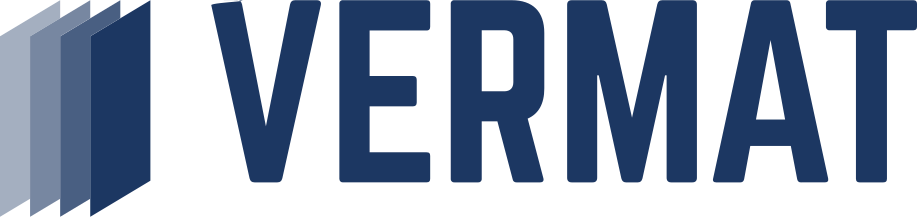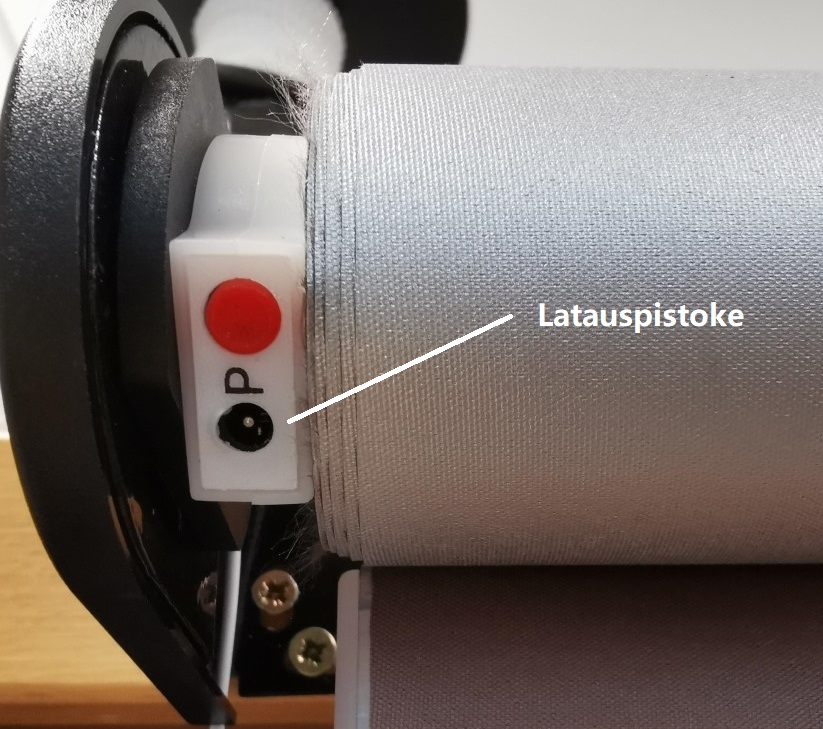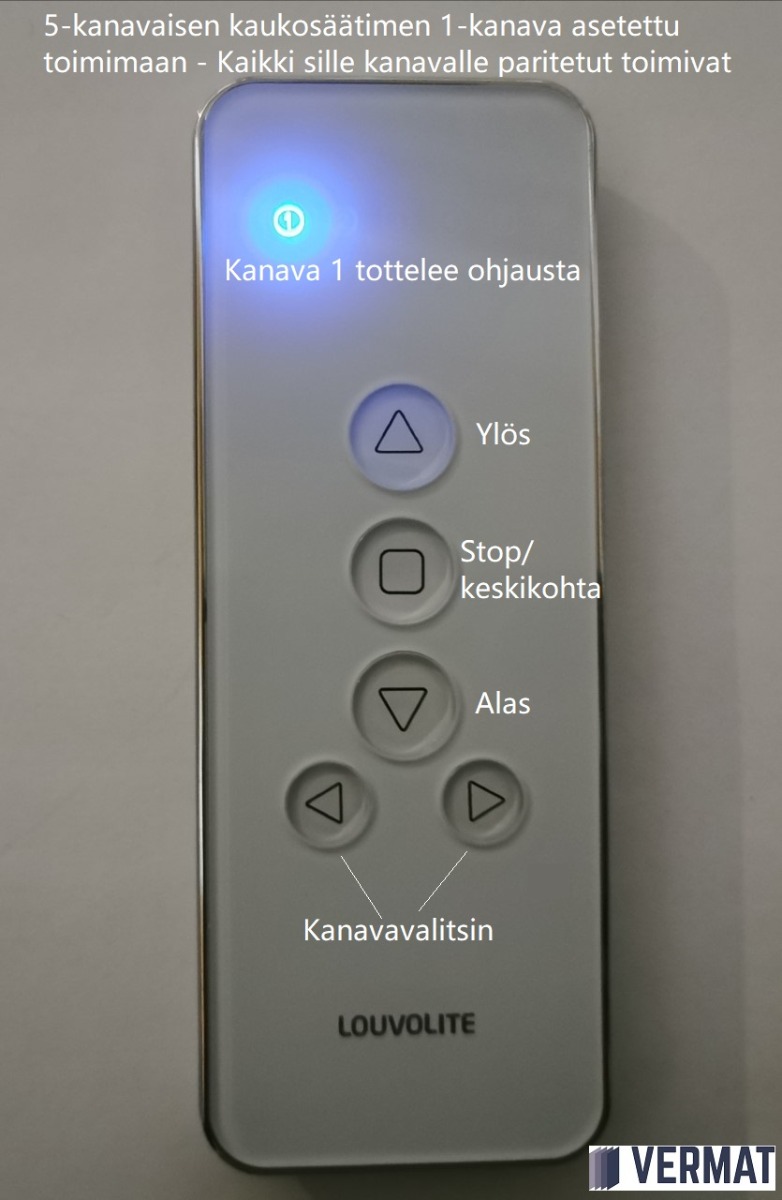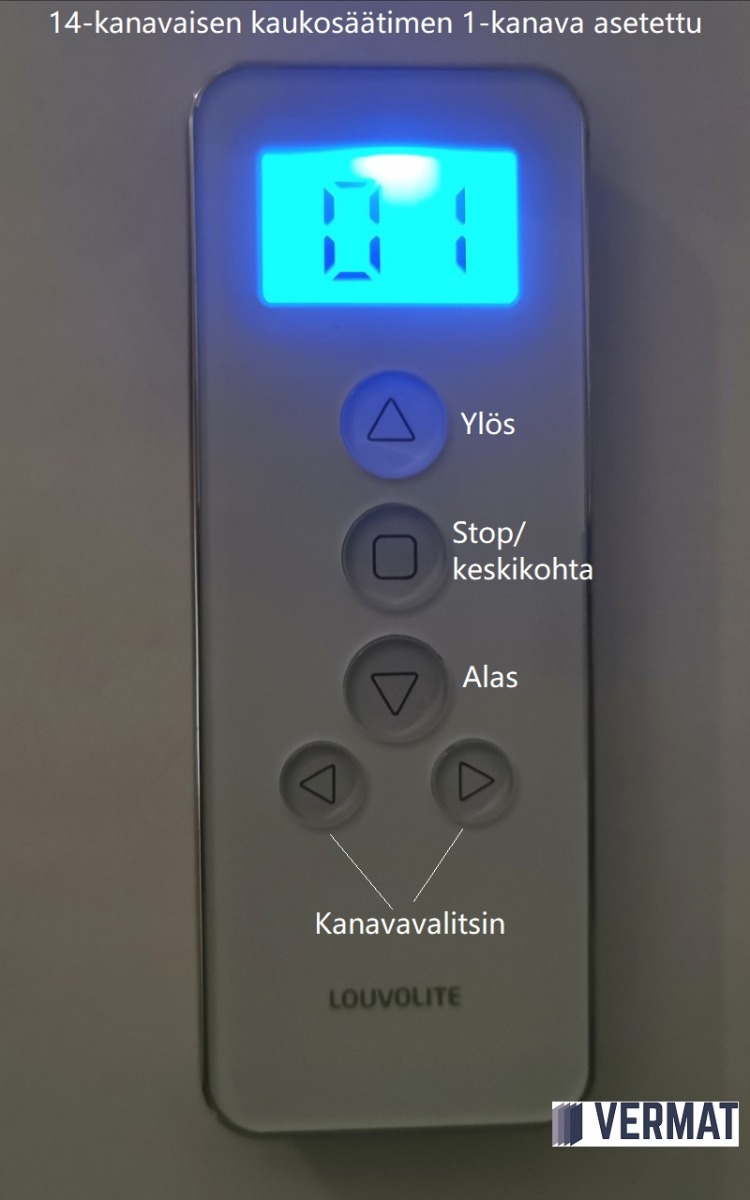Asennusohje
Akkutoimisen rullaverhon käyttöönotto
Asennusohje Louvolite 1100 sarjan akkurullaverhoille
HUOM! NÄMÄ OHJEET OVAT ENNEN 15.4.2021 TOIMITETUILLE AKKURULLAVERHOILLE. UUSIEN AKKURULLAVERHOJEN TOIMITUSPAKKAUSTEN MUKANA TULEE UUSIEN MALLIEN PÄIVITETYT OHJEET.
Kuvat suurenevat
| Step 1 |
Asenna rullaverhot paikoilleen oikeassa asennossa siten, että latauspistoke P osoittaa viistosti alaspäin ja vastaanotin antenni ei ole piilossa |
| Step 2 |
Lataa rullaverhon akku täyteen ennen käyttöönottoa - Työnnä latauspistoke kuvan osoittamaan kohtaan ja anna latautua niin kauan, kun laturin punainen valo muuttuu vihreäksi - Uuden rullaverhon lataus kestää 2-3h, tyhjän akun 5-6h |
|
Step 3
|
Parita rullaverho ja kaukosäädin painamalla kynän tylpällä osalla (ilman terävää kirjoitusosaa) alla olevaa oranssia "Setting" nappia niin kauan, kun moottori nakuttaa 2X |
| Step 4 |
Valitse kaukosäätimestä R1720 5-kanavainen) tai R1722 (14-kanavainen) KAIKKI KANAVAT (Katso alla kaukosäätimet) ja paina kaukosäätimen takana olevasta C (Confirm) napista 10 sekunnin sisällä STEP3 toimenpiteestä. Moottori nakuttaa 2X Rullaverho on paritettu |
| Kaukosäätimet |
Kaukosäätimet
|
| Kaukosäätimet |
Paristot sisältyvät toimitukseen Suurenna kuvaa nähdäksesi asetusnapit C ja L |
| Kaukosäädin 5-kanava, kun kanava 1 valittu ja vain sille kanavalle paritetut rullaverhot toimivat |
5-kanavavainen - yksittäinen kanava |
| Kaukosäädin 5-kanava, kun kaikki kanavat valittu ja kaikki paritetut rullaverhot toimivat |
5-kanavainen - Kaikki kanavat |
| Kaukosäädin 14-kanava, kun kanava 1 valittu ja vain sille kanavalle paritetut rullaverhot toimivat |
14-kanavavainen - yksittäinen kanava |
| Kaukosäädin 14-kanava, kun kaikki kanavat valittu ja kaikki paritetut rullaverhot toimivat |
14-kanavainen - Kaikki kanavat |
| Step 5 |
Ylä- ja alarajan asettaminen verhottain Olet parittanut verhon/verhot kaikille kanaville. Tämän jälkeen parita verho jokainen omalle kanavalle alkaen kanavasta 1 Toista STEP2 ja STEP3
|
| Step 6 |
Aseta verhon alaraja Jokaisen verhon ylä- ja alaraja ohjelmoidaan omalle kanavalle alkaen kanavasta 1 Paina kaukosäätimen takana olevaa L (Limit) näppäintä ja pidä alas painettuna, kunnes rullaverho nakuttaa 3X Paina rullaverhon ALAS nappia ja rullaverho alkaa laskeutumaan Kun rullaverho lähestyy haluttua kohtaa, paina STOP nappia Tämän jälkeen rullaverho laskeutuu nykien painamalla ALAS nappia ja kun rullaverho on halutussa kohdassa, paina kaukosäätimen takana olevaa C (Confirm) nappia niin, että rullaverho nakuttaa 2X Alaraja asetettu |
| Step 7 |
Aseta verhon yläraja Paina YLÖS nappia Paina STOP nappia, kun verho lähestyy haluttua ylärajan kohtaa. Paina YLÖS nappia ja verho nousee nykien ylöspäin. Kun verho on halutussa kohdassa, paina kaukosäätimen takana olevaa C (Confirm) nappia niin, että verho nakuttaa 2X Yläraja on asetettu |
| Step 8 |
Keskirajan asetus Kun olet asettanut ylä- ja alarajan, aseta samalla ja samalle kanavalle myös keskiraja Laske tai nosta verho haluttuun kohtaan. Paina kaukosäätimen L (Limit) nappia ja samaan aikaan etupuolen YLÖS nappia. Verho nakuttaa ja keskikohta on asennettu. Verho nousee tai laskeutuu asetettuun keskikohtaan kaukosäätimen STOP napista. Stop nappia painetaan vain kerran. |
| Keskirajan poisto |
Valitse kanava, jolle rullaverhon keskiraja on asetettu ja suorita samat toimet kuin STEP 8 |
| Suunnan vaihto |
Pidä alhaalla kaukosäätimen LIMIT nappulaa ja samalla paina STOP nappulaa. Pidä molemmat nappulat alhaalla kunnes rullaverho nytkähtää pari kertaa. Sillä hetkellä rullaverhon suunta on vaihtunut. |
| Moottorin resetointi ja nollapisteen asetus |
Paina oranssia nappia siten, että moottori nakuttaa ensin 2X ja sitten 3X Kaikki asetukset poistettu ja moottori resetoitu |
Wifi päätelaitteen kytkeminen toimintaan
Louvolite One Touch Advanced Light Control Wifi päätelaite
PÄÄTELAITE EI KORVAA KAUKOSÄÄDINTÄ, JOLLA ASETETAAN RAJA-ARVOT
One Touch PAKKAUS Sisältää:
- Päätelaitteen Louvolite One Touch
- USB johdon
- Pistokkeen
- Ohjeen
Smart Controller päätelaite tukee ainoastaan
- 2.4 GHz yhteyttä
- Android 5.0 (Lollipop) tai uudempi
- iOS8 tai uudempi
- WPA-PSK tai WPA2-PSK turvallisuus asetuksilla
APP
- Lataa puhelimeen Neo Smart Blinds (Huom!! Älä lataa Neo Smart Blinds Blue!!)
- Luo tili
- Valitse SETUP koodi, joka tulee pakkauksen ohjeen mukana (Esim. L2019) - Koodi lukee ohjepaperissa
- Seuraa appin ohjeita
- Kytke Smart Controller päälle
- Katso laitteen takapuolelle, että keskimmäinen valo (S ja R välissä) palaa sinisenä
- Mikäli valo palaa vihreänä, paina S ja R painikkeita ohjeen mukaisesti, kunnes valo muuttuu siniseksi
- Luo 2.4 GHz yhteys Wifiin (kirjoita valmiiksi wifin salasana)
- Mikäli appin ohjelma ei etene, mene tässä kohtaan valitsemaan omista Wifi yhteysvalikosta OneTouch yhteys. Kun olet valinnut tämän yhteyden, palaa appiin.
- Kirjoita wifi yhteyden salasana
- Olet luonut yhteyden Smart Controllerin ja Wifin välille
Neo Smart Blinds etusivu näyttää tältä
Nyt voit aloittaa luomaan yhteys jokaiseen rullaverhoon. Rullaverhot on paritettava yksitellen älypuhelimeen appsin ohjeen mukaan.
Valitse MENUsta (ylhäällä kolme vaakaviivaa) Add a blind
- Valitse kaukosäädin tyyppi, jonka olet tilannut (kuvina)
- Valitse verhotyyppi, jonka olet tilannut (Roller)
- Kirjoita verholle tunniste (Esim. olohuone vasen 1)
- Kirjoita huone, jossa verho sijaitsee
- Siirry eteenpäin (Next)
- Vahvista
- Parita rullaverho ohjeen mukaan painamalla tylpällä (esim. kuulakärkikynä) verhon oranssia nappia 3 sekunnin ajan, kunnes verho nytkähtää muutaman kerran - vahvista (Okay, it worked)
- Parita verho kännykkääsi
- Verho toimii kännykälläsi
TOISTA SAMA MUILLEKIN VERHOILLE
Voit lisätä ajastustoimia verholle/verhoille valitsemalla huone/verho - Valitsemalla alalaidasta Schedule - Lisäämällä PLUS merkistä verholle ykstyiskohdatkohdasta Add schedule
Katso ohjeet kohdasta "How to use the app" - Verhon ajastustoiminnan näkymä alla